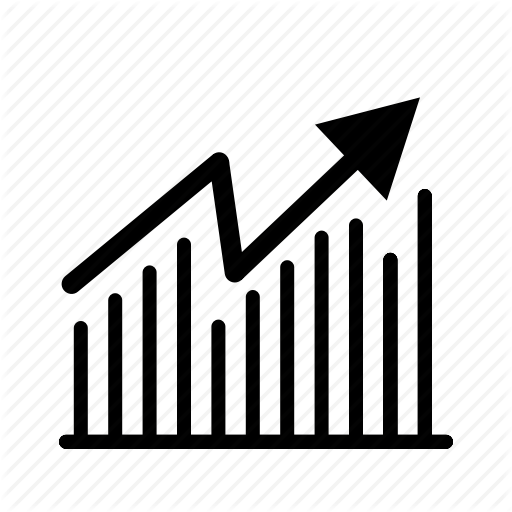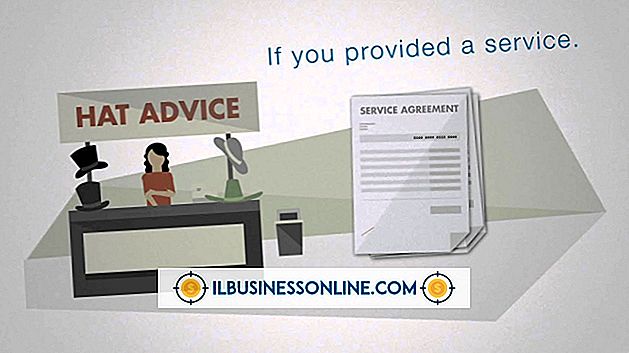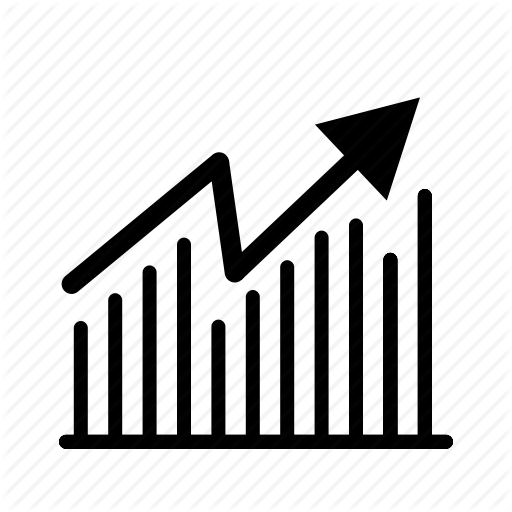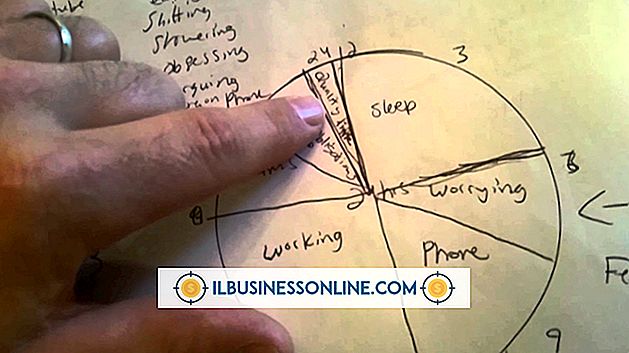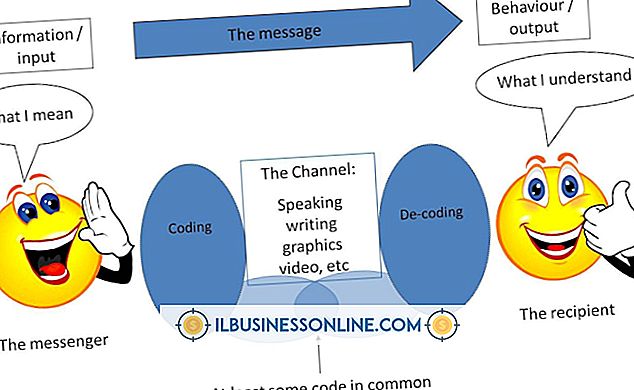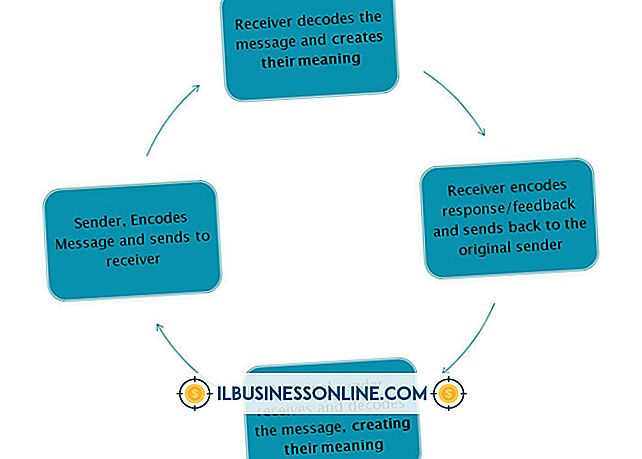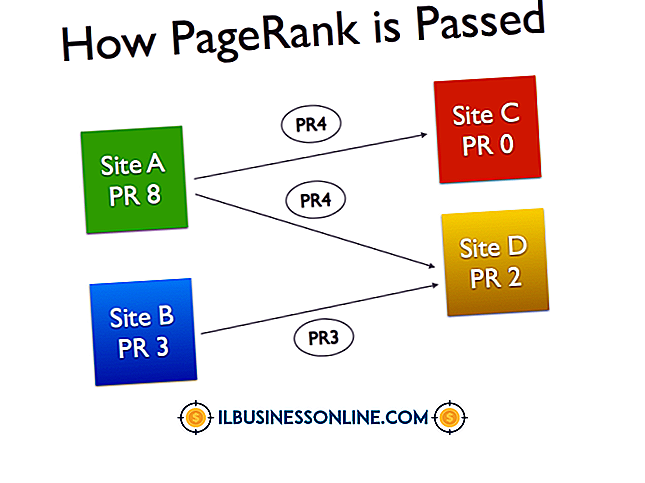Hoe de huidtint in Photoshop te repareren

Door uw geel, magenta en cyaan binnen een bepaald percentage van elkaar in Photoshop te houden, kunt u de huidskleur van uw foto's verbeteren. Het niveau dat werkt voor uw foto hangt af van de huidtint van de persoon in de foto, maar over het algemeen moet het gele niveau hoger zijn dan het magenta-niveau, terwijl het cyaanniveau 30 tot 50 procent lager moet zijn dan het magenta-niveau. Verhelp de huidtint door eerst de Auto Tone-optie te gebruiken om de algehele kleur van de afbeelding aan te passen en vervolgens de verzadiging en tint van de foto aan te passen.
Algemene beeldcorrectie
1.
Klik op het menu "Beeld" en selecteer vervolgens "Auto Toon". Hiermee worden de algemene tooninstellingen voor de afbeelding automatisch aangepast.
2.
Selecteer opnieuw het menu "Afbeelding", kies "Aanpassingen" en klik vervolgens op "Niveaus".
3.
Selecteer het vervolgkeuzemenu "Kanalen" en selecteer vervolgens "Blauw" uit de tintopties.
4.
Klik op het tekstveld 'Invoerwaarden' en sleep de schuifregelaar naar rechts totdat u een geschikt niveau bereikt. Stel de waarde in op .90 om de afbeelding op te warmen; voor meer rood in de afbeelding, past u de schuifregelaar verder naar rechts aan. Klik op de knop "OK". Voeg alleen meer rood toe aan de afbeelding als u vindt dat een instelling van .90 u te veel blauw geeft.
5.
Selecteer het menu "Beeld", kies "Aanpassingen" en klik vervolgens op "Kleurtoon / verzadiging".
6.
Kies het vervolgkeuzemenu 'Bewerkingen' en selecteer vervolgens 'Reds'.
7.
Stel de schuifregelaar Verzadiging in op -7. Om de roodheid van de huidtint te verhogen, verhoogt u de waarde één eenheid per keer totdat u een geschikt niveau vindt. Klik OK."
Stem de toon fijn af
1.
Selecteer het menu "Beeld", kies "Modus" en klik vervolgens op "CMYK-kleur".
2.
Selecteer het menu "Afbeelding", klik op "Aanpassingen" en selecteer vervolgens "Curves".
3.
Klik op het vervolgkeuzemenu 'Kanaal:' en kies 'Geel'.
4.
Houd de "Ctrl-Shift" -toetsen ingedrukt en klik vervolgens op een representatief deel van de huidtint in de foto. Dit toont uw huidige uitvoerniveau. Breng het niveau terug tot ongeveer 30 procent om het niveau van geel in de foto te verwijderen.
5.
Sleep de schuifregelaar in de grafiek recht naar beneden om het niveau van geel in de foto nauwkeurig af te stemmen.
6.
Selecteer het vervolgkeuzemenu "Kanaal" en kies "Magenta" in de lijst.
7.
Pas de magenta-uitvoer aan door de schuifregelaar in de grafiek recht naar beneden te slepen. Houd de magentawaarde tot ongeveer 10 tot 15 procent lager dan de gele waarde.
8.
Wijzig de vervolgkeuzelijst "Kanaal" in "Cyaan" en pas de schuifregelaar vervolgens omlaag totdat het cyaanniveau ongeveer 33 procent van de magenta-uitvoerwaarde bereikt.
9.
Ga door met het aanpassen van de gele, magenta en cyaanwaarden totdat u de gewenste huidtint krijgt.
Waarschuwing
- Informatie in dit artikel is van toepassing op Adobe Photoshop CS6 en CC. Het kan enigszins of aanzienlijk variëren met andere versies of producten.